Ställa in din Magic Keyboard, Magic Mouse eller Magic Trackpad med din Mac
Om din trådlösa inmatningsenhet följde med i kartongen på din nya Mac sätter du bara på enheten för att börja använda den. Annars följer du dessa steg för att ställa in den.
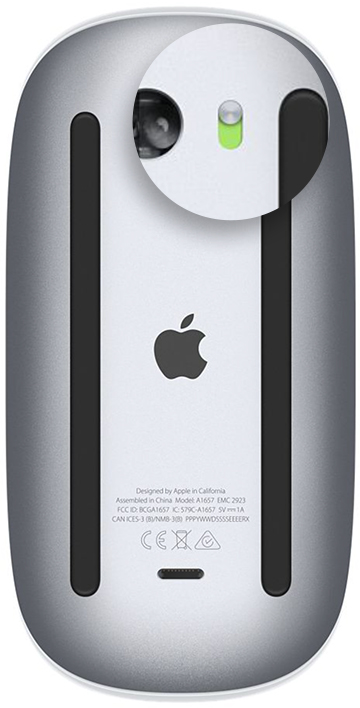
Magic Keyboard, Magic Keyboard med Touch ID, Magic Mouse och Magic Trackpad fungerar trådlöst via Bluetooth när de är påslagna och parkopplade med din Mac.
Om enheten levererades i kartongen på din nya Mac bör den redan vara ihopkopplad med den Mac-datorn och den ansluts automatiskt när du slår på enheten. Den slås på när du ser grönt under strömbrytaren.
Om enheten levererades i en egen kartong eller om du behöver konfigurera den igen följer du stegen nedan.
Ställa in Magic Keyboard, Magic Mouse eller Magic Trackpad

Använd en av dessa kablar för att ansluta din trådlösa enhet till din Mac:
Usb-c-kabel
Usb-C till Lightning-kabel
Lightning-till-usb-kabel
Om du inte kan ansluta kabeln eftersom din enhet inte har en usb-c- eller Lightning-port följer du stegen i nästa avsnitt.
Starta enheten. Du bör se grönt under strömbrytaren.
Enheten använder usb-anslutningen för att ladda batteriet och automatiskt parkoppla till din Mac. Välj Apple-menyn > Systeminställningar och klicka sedan på Bluetooth för att kontrollera dess laddningsnivå och bekräfta att den är ihopkopplad. Enheten bör visas i listan över Bluetooth-enheter.
Koppla ur enheten för trådlös användning.
Konfigurera tidigare Apple trådlösa indataenheter

Tidigare modeller av Apples trådlösa indataenheter har ingen Lightning-port. Du behöver en trådbunden eller trådlös mus eller styrplatta som redan är ansluten till din Mac för att ställa in dem. Om du använder en bärbar dator kan du använda dess inbyggda styrplatta under installationen.
Starta enheten. Dess lysdiod bör börja blinka för att visa att den kan upptäckas och är redo att parkopplas.
Om lysdioden aldrig tänds kan du behöva byta enhetens batterier.
Om lysdioden tänds kort men inte blinkar kan enheten vara ansluten till en annan Mac som finns i närheten. På Mac-datorn väljer du Apple-menyn > Systeminställningar och klickar sedan på Bluetooth. Klicka på knappen Visa detaljer och sedan på Glöm den här enheten. Eller flytta pekaren över enhetens namn och klicka sedan på knappen ta bort . När du har tagit bort enheten, stäng av och sätt på den igen.
Välj Apple-menyn > Systeminställningar och klicka sedan på Bluetooth.
När enheten visas i Bluetooth-inställningarna klickar du på Anslut.
Om du blir ombedd att ange ett lösenord anger du lösenordet på tangentbordet som du ställer in. Tryck sedan på Retur på samma tangentbord.
Läs om vad du kan göra om du inte kan ansluta ditt Magic Keyboard, din Magic Mouse eller Magic Trackpad till din Mac.
Behöver du ytterligare hjälp?
Berätta mer om vad som händer så ger vi förslag på vad du kan göra härnäst.
